¿Te interesa editar una fotografía desde Google+? No dejes de seguir estos consejos:
1. Ingresa a cualquier imagen publicada en tu cuenta de Google+.
2. Puedes aplicar efectos haciendo clic en la opción ‘Acciones’ (abajo de la foto) y luego en ‘Cambiar foto’.
Los efectos son los siguientes:
- Proceso cruzado: Se modifica las curvas de color de la imagen y la saturación. El tono amarillo es el que más resalta.
- Orton: Efecto utilizado por el fotógrafo Michael Orton. Lo que normalmente se hace en Photoshop es duplicar la imagen y a una de ellas aplicar el desenfoque gaussiano y cambiar el modo de Normal a Multiplicar.
- Voy a tener suerte: Se restaura la iluminación de la imagen (si esta fuera muy oscura).
- Blanco y negro: Su nombre lo dice todo. De esta manera, conviertes una imagen a grises.
- Color automático: Se reestablece los colores. Normalmente se oscurece algunos tonos para emparejarlo.
- Contraste automático: Se modifica el contraste de la imagen para que su mejor visualización.
3. Ten en cuenta que todos los efectos se pueden sumar. En este caso hay dos posibilidades: cada vez que hagas clic en un efecto se vuelve a aplicar y, por otro lado, si después de seleccionar un efecto haces clic en otro, la imagen será modificada por ambos cambios.
4. Si quieres eliminar alguno puedes hacer clic en el botón ‘Deshacer’.
5. Para guardar los cambios haz clic en ‘Finalizar edición’. Aunque si haces un cambio y, por error, hiciste clic en ese botón, luego puedes hacer clic en ‘Deshacer’ y tendrás la imagen original.
4. Si quieres eliminar alguno puedes hacer clic en el botón ‘Deshacer’.
5. Para guardar los cambios haz clic en ‘Finalizar edición’. Aunque si haces un cambio y, por error, hiciste clic en ese botón, luego puedes hacer clic en ‘Deshacer’ y tendrás la imagen original.
6. También puedes elegir otras alternativas en ‘Acciones’ como ‘Datos de la foto’ o ‘Girar en 90 grados a la izquierda/derecha’.
7. No dejes de incluir palabras claves en tus fotografías (haz clic en ‘Añadir etiqueta’) y agregarle un nombre (abajo de la foto aparece ‘Añadir un título’).
Si te interesa el tema de privacidad, revisa este post.
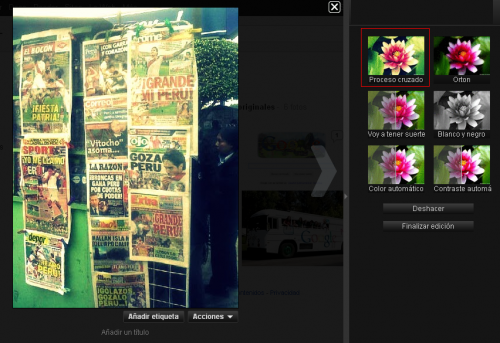
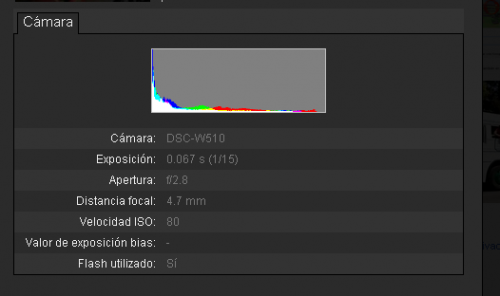
No hay comentarios:
Publicar un comentario